Unreal Engine을 한국어로 변경하려면 다음 단계를 따라야 합니다:=
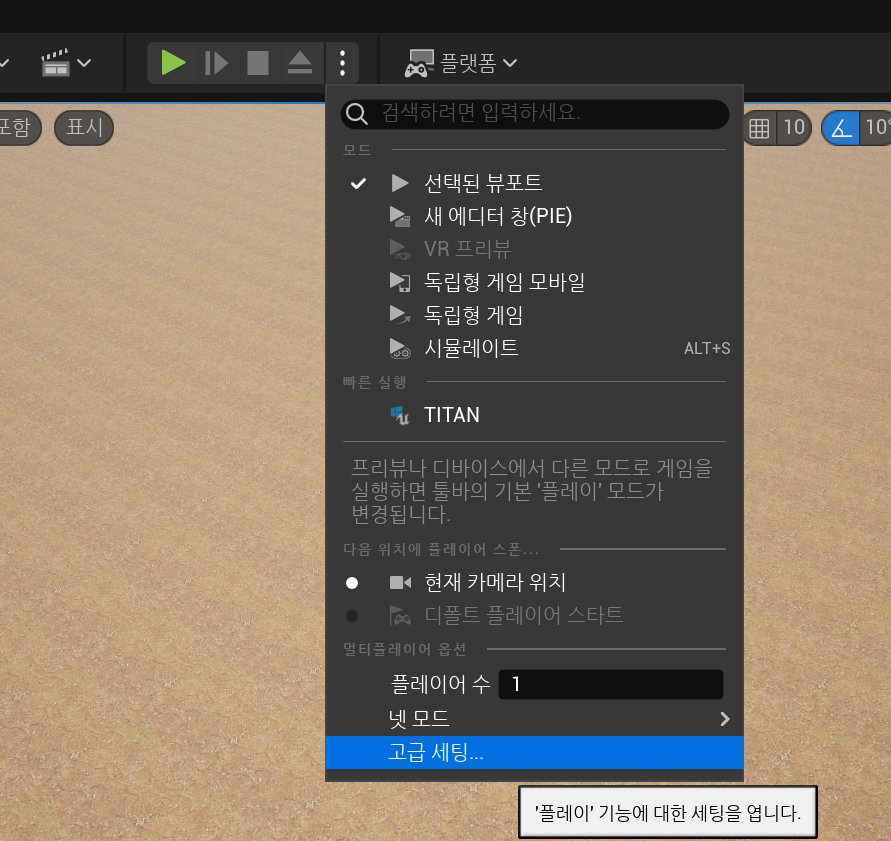
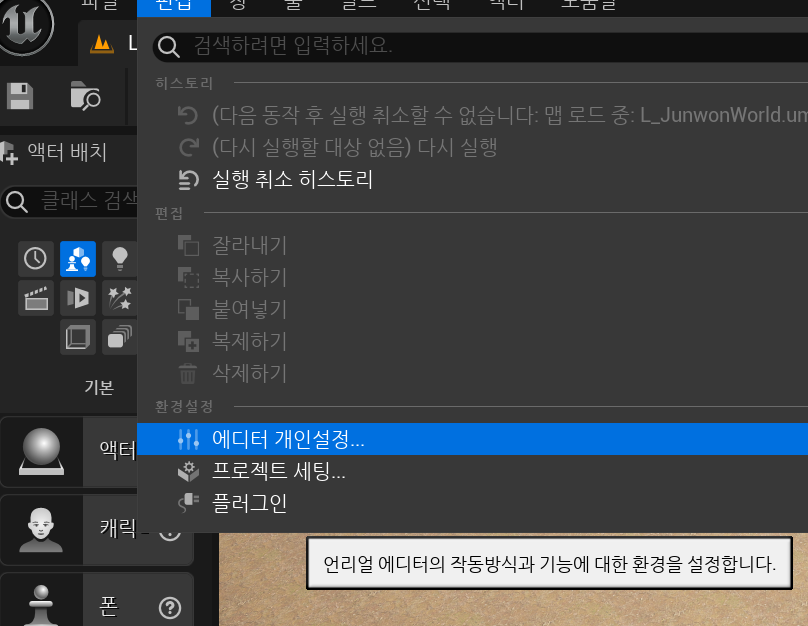
1. Unreal Engine 실행
Unreal Engine을 실행합니다. 프로젝트를 열거나 새 프로젝트를 시작합니다.
2. 편집(Edit) 메뉴 열기
상단 메뉴에서 “Edit” (편집)를 클릭합니다.
3. 설정(Preferences) 열기
드롭다운 메뉴에서 “Editor Preferences…” (에디터 환경설정)을 클릭합니다.
4. 언어(Language) 설정 찾기
왼쪽 메뉴에서 “General” (일반)을 선택하고, 하위 메뉴에서 “Region & Language” (지역 및 언어)를 선택합니다.
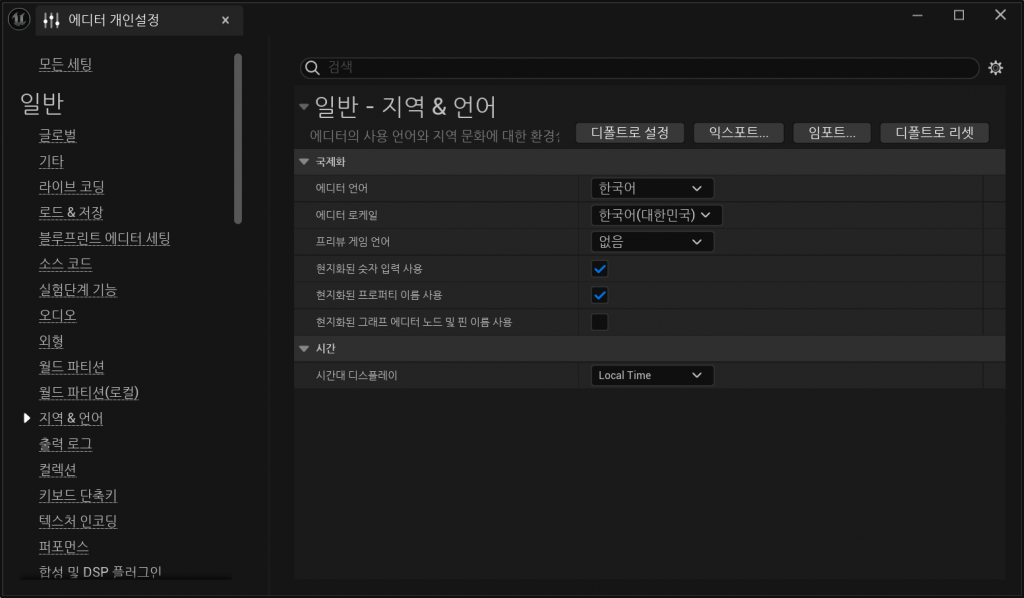
5. 언어(Language) 변경
“Language” (언어) 옵션에서 드롭다운 메뉴를 클릭하고 “Korean” (한국어)를 선택합니다.
6. 엔진 재시작
언어 설정을 변경하면 언리얼 엔진을 재시작하라는 메시지가 나타납니다. “Restart Now” (지금 재시작)을 클릭하여 엔진을 재시작합니다.
7. 언어 변경 확인
엔진이 재시작되면 메뉴와 인터페이스가 한국어로 표시되는지 확인합니다.
이 단계를 통해 Unreal Engine의 인터페이스 언어를 한국어로 변경할 수 있습니다. Unreal Engine의 모든 메뉴와 옵션이 한국어로 표시되므로, 한국어 사용자가 더 쉽게 접근하고 작업할 수 있습니다.
